|
在使用数据条来直观描述工作表中的数据时,单元格中的数据将一直显示。实际上,可以通过设置让单元格中只显示数据条而不显示数据,下面介绍让Excel工作表中的数据条内不显示数据的具体操作方法。 操作步骤1、在工作表中选择添加了数据条的单元格区域,在“开始”选项卡的“样式”组中单击“条件格式”按钮,在打开的下拉菜单中选择“管理规则”命令,如图1所示。
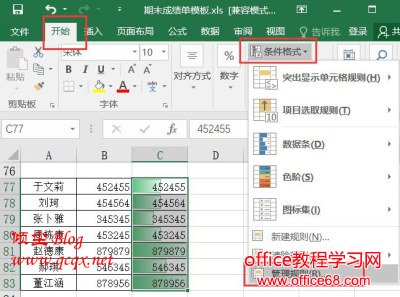 2、在打开的“条件格式规则管理器”对话框中单击“编辑规则”按钮,如图2所示。此时将打开“编辑格式规则”对话框,在对话框中勾选“仅显示数据条”复选框,如图3所示。
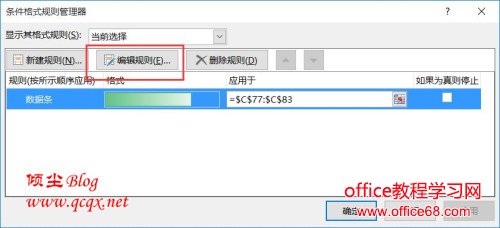 Excel中的数据条内不显示数据的方法2 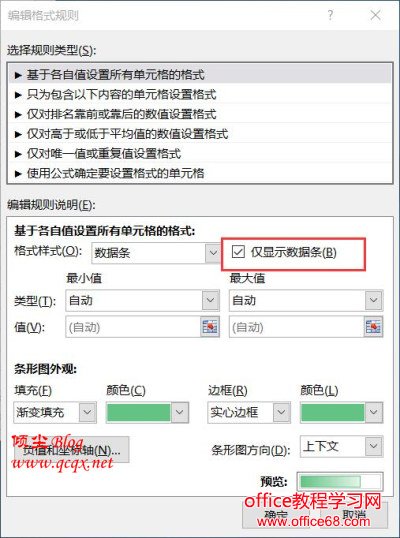 Excel中的数据条内不显示数据的方法3 3、单击“确定”按钮关闭这两个对话框,数据条中将不再显示单元格中的数据,如图4所示。 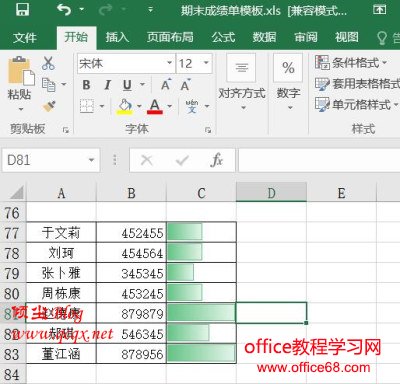 Excel中的数据条内不显示数据的方法4
|